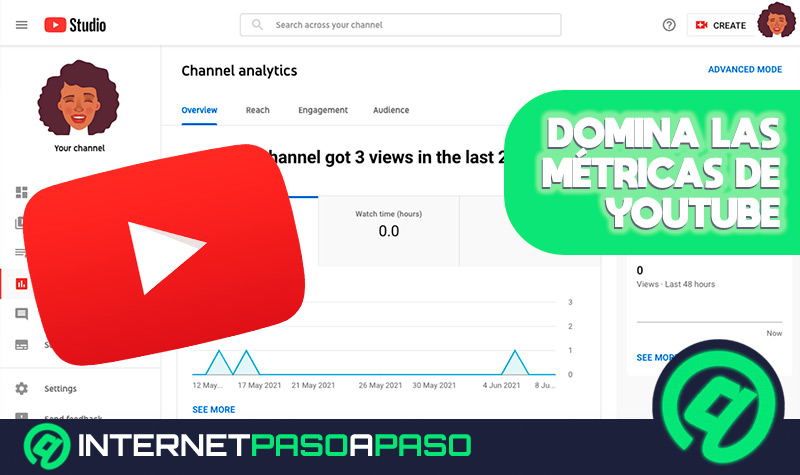Cada vez son más las personas que se unen a la plataforma de YouTube para compartir contenidos. Esto ha hecho que se vayan habilitando secciones o funciones para que los creadores de contenidos se mantengan en contacto entre sí y con sus seguidores.
Tal es el caso de una nueva área conocida como Comunidad de YouTube. Este no es más que un espacio para que los youtubers interactúen con sus seguidores sin necesidad de hacerlo a través de otra plataforma.
No obstante, hay ciertos detalles a tener en consideración con respecto al tema. Por ello, explicaremos cuáles son los requisitos para publicar, qué es, cómo realizar publicaciones y mucho más. ¡Presta atención!.
¿Qué es la comunidad de YouTube y para qué sirve esta sección?
Es un espacio dedicado exclusivamente para que los creadores de contenidos en YouTube tengan contacto con sus seguidores. De esta forma, pueden interactuar con ellos y mantenerlos informados con respecto a novedades, andanzas y mucho más.
Dentro de los contenidos que se pueden compartir en la comunidad son:
- Textos.
- Vídeos en directo.
- Listas de reproducción
- Imágenes.
- GIFs.
- Archivos.
La idea de esta sección, es crear un espacio divertido en el que se puedan mejorar los vínculos entre youtubers – audiencia, sin necesidad de acudir a otra plataforma u otra red social. Esto quiere decir que ya no es necesario que sigas a tu youtuber favorito en Instagram, Facebook o cualquier otra red. Sólo basta con acceder a su comunidad.
¿Cuáles son los requisitos para publicar en la comunidad de YouTube?
YouTube es bien claro con los requisitos que deben cumplir los creadores que deseen publicar dentro de la sección de comunidad. En primer lugar, es una sección que se habilita para canales con más de 1.000 suscriptores. Cuando llegas a esa cantidad, durante un máximo de una semana ya tendrás acceso a este apartado. Sin embargo, puede que se te presente el problema de que cumples con la cantidad de seguidores pero igual no la puedes ver. Para solucionar eso, te recomiendan habilitar los diseños personalizados del canal.
Las instrucciones para cambiar esa configuración son:
- Ingresar en YouTube desde un ordenador.
- Pulsa en tu foto de perfil.
- Luego ir a Tu canal.
- Hacer clic en Personalizar canal.
Después de haberlo hecho, puedes crear un avance del canal para nuevos visitantes, o agregar secciones del canal para personalizar el diseño del mismo. Sumado a eso, otro dato que debes conocer es que aquellos canales que tengan configurado al público como “creados para niños” se les pueden inhabilitar algunas funciones. Si es tu caso, revisa cómo configurar el público en el siguiente link: “https://support.google.com/youtube/answer/9527654”.
¿Por qué utilizar la pestaña comunidad de YouTube? Principales ventajas
Existen muchas ventajas que se deben considerar con respecto al uso de la pestaña comunidad de YouTube. Primero, es una zona un poco más exclusiva reservada para todos tus seguidores y personas que realmente estén interesadas en tu canal o contenidos. Esto hace que se establezca un vínculo entre el youtuber y su audiencia.
Sin duda es ideal para mantener informada a tu comunidad sin necesidad de que estos tengan que trasladarse a otra plataforma para mantenerse actualizados. Además, si los usuarios han realizado la configuración adecuada, recibirán una notificación cada vez que se realicen publicaciones de la comunidad. Así podrás ir avisando la publicación de nuevo vídeo, concursos y mucho más.
¿Quién puede ver lo que comparto en la comunidad de YouTube?
Las personas que pueden echar un ojo a los contenidos que compartes dentro de la comunidad son tus seguidores, y los demás creadores de YouTube. Esto quiere decir, que la comunidad es una especie de red social más, en la que hacen vida los creadores y los seguidores. La única diferencia, es que para poder publicar debes tener un canal con al menos 1.000 suscriptores.
Por su parte, si tú también quieres ver lo que has compartido debes hacer lo siguiente:
- Entra en YouTube.
- Haz clic en tu foto de perfil.
- Selecciona la opción de Tu canal.
- Pulsa en la pestaña Comunidad.
Aprende paso a paso cómo realizar una publicación en la comunidad de YouTube
Si cumples con todos los requisitos para poder publicar dentro de esta sección de YouTube, es importante que sepas que hay diferentes formas para hacerlo. Dependerá tanto del dispositivo desde el cual lo hagas, así como el tipo de publicaciones.
Te explicamos cómo hacerlo desde la pestaña Comunidad en diferentes dispositivos:
Ordenador
- Inicia sesión en YouTube.
- Selecciona el ícono de Subir que se representa con una cámara de vídeo. Se ubica en la parte superior de la página.
- Haz clic en Crear publicación.
- Dentro del cuadro de la parte superior puedes:
- Escribir un mensaje para crear un post de texto o añadir texto a una publicación con imagen, vídeo o GIF.
- Escoger el tipo de publicación que crearás, es decir, si será vídeo, encuesta o imagen.
- Por último, pulsa en Publicar.
Si deseas mencionar a otro canal dentro de la publicación, sólo debes escribir @ seguido del nombre del canal. Le llegará una notificación al canal mencionado para notificarle. En caso de que los usuarios quieran entrar en dicho canal, bastará con que hagan clic en la mención.
iPhone
Puedes realizar publicaciones en la pestaña Comunidad desde un iPhone, pero no desde un iPad debido a que la función no está disponible en estos equipos.
Teniendo eso en consideración, la forma para publicar en iPhone es:
- En la pestaña Comunidad, toca en Crear (ícono con una cámara de vídeo).
- En el cuadro situado en la parte superior, escribe el texto que acompañará tu publicación y el tipo de contenido a compartir.
- Haz clic en Publicar.
Puedes mencionar otro canal en tu publicación escribiendo el símbolo de arroba @, junto con el nombre de ese canal.
Android
El procedimiento en Android es igual que en los demás dispositivos.
De esta manera, para poder hacer una publicación en la Comunidad de YouTube desde Android tienes que:
- Entrar en la pestaña de Comunidad.
- Pulsar en el botón de Crear.
- Seleccionar Publicar.
- En el cuadro que se muestra a continuación, procede a escribir el texto que acompaña al contenido y selecciona el tipo de publicación a crear.
- Finalmente, haz clic en la opción de Publicar.
Igual que en los otros casos, para mencionar una cuenta tienes que escribir @ seguido del nombre de la cuenta. De esa forma, los que quieran visitar ese perfil sólo tienen que tocar en la mención.